Niezawodny czytnik PDF jest niezbędny, jeśli często pracujesz z dokumentami PDF. Jedną z popularnych opcji przeglądania i edytowania plików PDF jest Foxit Reader. Foxit Reader to darmowy program do przeglądania i edytowania dokumentów PDF. Umożliwia przeglądanie, tworzenie, edytowanie, podpisywanie i zabezpieczanie plików PDF.
Czy jednak Foxit Reader jest naprawdę warty użycia? Na szczęście w tym artykule przeprowadzimy dogłębną recenzję Foxit. Czytaj dalej!
Część 1. Przegląd Foxit Reader
Foxit Reader to popularny darmowy program do przeglądania plików PDF i podstawowy edytor. Zapewnia przejrzysty interfejs do otwierania, przeglądania i adnotowania plików PDF. Możesz wypełniać formularze, dodawać komentarze, zaznaczać tekst, podpisywać dokumenty i nie tylko. Jest to lekki program do przeglądania i edytowania plików PDF dla systemów Windows, Mac, Android i iOS. Przyjrzyjmy się szczegółom!
1.1 Czym jest Foxit Reader?
Foxit Reader to bezpłatne oprogramowanie do przeglądania i edycji plików PDF. Umożliwia otwieranie, przeglądanie i drukowanie dokumentów PDF. Można również wypełniać formularze PDF, dodawać komentarze i wyróżnienia do plików PDF, podpisywać dokumenty cyfrowe i nie tylko. Foxit Reader zapewnia intuicyjny interfejs użytkownika i pasek narzędzi do łatwej nawigacji po stronach PDF.
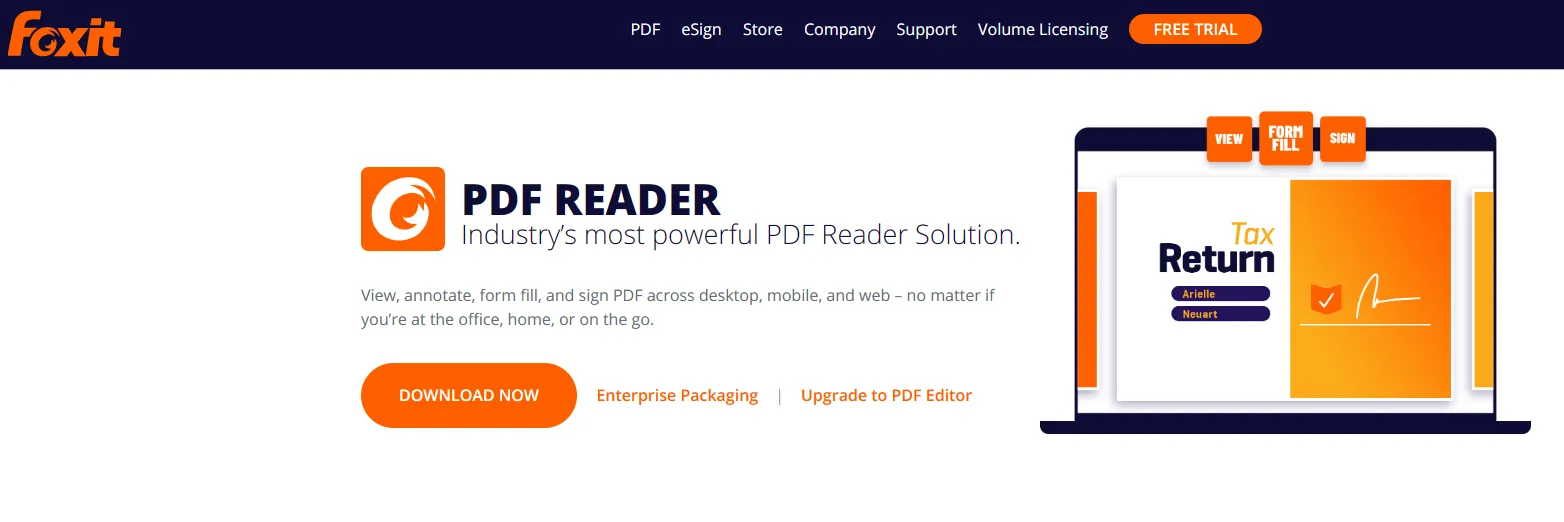
Foxit Reader jest kompatybilny z systemami operacyjnymi Windows i Mac. Istnieją również aplikacje Foxit Reader na urządzenia mobilne z systemem Android i iOS, aby uzyskać dostęp do plików PDF w podróży.
Ponadto Foxit Reader integruje się z popularnymi usługami przechowywania danych w chmurze, takimi jak Dropbox, Google Drive i OneDrive, umożliwiając wygodną synchronizację dokumentów i udostępnianie ich pomiędzy platformami.
1.2 Czy Foxit Reader jest darmowy?
Tak, Foxit Reader można pobrać i używać bezpłatnie. Jednak darmowa wersja zawiera tylko podstawowe funkcje przeglądania i adnotacji PDF, aby edytować PDF podczas czytania za pomocą Foxit, musisz użyć innego narzędzia do edycji PDF. Niektóre z kluczowych bezpłatnych funkcji obejmują:
- Otwieranie i przeglądanie dokumentów PDF.
- Podstawowe funkcje adnotacji plików PDF obejmują wyróżnianie, dodawanie notatek i pól tekstowych.
- Wypełnianie interaktywnych formularzy i wniosków w formacie PDF.
- Podstawowe zarządzanie stronami, takie jak wyodrębnianie, obracanie i usuwanie stron.
- Podstawowe opcje bezpieczeństwa, takie jak ochrona hasłem i szyfrowanie plików PDF.
- Podstawowe podpisywanie plików PDF przy użyciu podpisanych własnoręcznie identyfikatorów cyfrowych.
- Obsługa drukowania plików PDF i tworzenia plików PDF A.
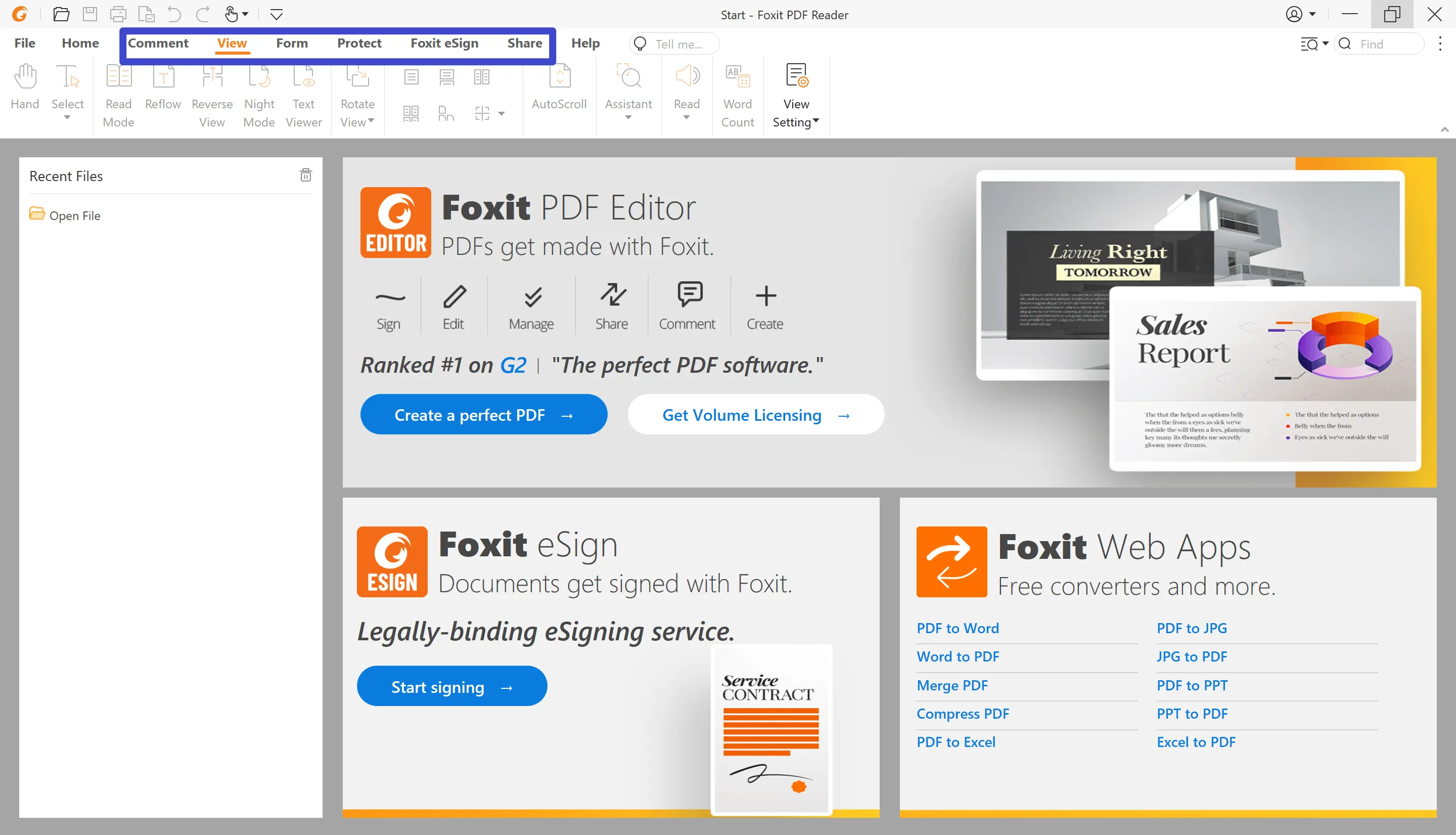
W przypadku bardziej zaawansowanych funkcji PDF, Foxit oferuje płatne oprogramowanie Foxit PhantomPDF, które zapewnia dodatkowe funkcje konwersji PDF, numeracji Batesa, redagowania i OCR. Jednak darmowa wersja Foxit Reader powinna działać wystarczająco dobrze w przypadku większości typowych codziennych zadań PDF do użytku indywidualnego i biznesowego. Foxit Reader pozostaje darmowy do użytku zarówno osobistego, jak i komercyjnego.
Jeśli jednak chcesz aktywować wiele komputerów, musisz kupić licencję na komputer - jest to dość drogie. Na szczęście mamy alternatywę - UPDF, która pozwala użytkownikom kupić jedną licencję i używać jej na 4 platformach jednocześnie, w tym Windows, macOS, iOS i Android. Możesz najpierw pobrać ją na bezpłatną wersję próbną.
Windows • macOS • iOS • Android 100% bezpieczne
1.3 Czy korzystanie z Foxit Reader jest bezpieczne?
Tak, możesz bezpiecznie używać Foxit Reader. Implementuje standardowe zabezpieczenia plików PDF, takie jak szyfrowanie hasłem i podpisy cyfrowe. Należy jednak zachować ostrożność, ponieważ niektóre starsze wersje mają luki w zabezpieczeniach, jeśli nie są aktualizowane. Zawsze pobieraj najnowszą wersję Foxit Reader i aktualizuj ją.
Wyłącz JavaScript w preferencjach, aby zwiększyć bezpieczeństwo. Podejmij standardowe środki ostrożności, takie jak używanie silnych haseł i unikanie wątpliwych linków lub plików. Możesz prawidłowo używać najnowszego Foxit Reader, stosując bezpieczne praktyki komputerowe i utrzymując najnowszy Foxit Reader.
1.4 Jak czytać pliki PDF za pomocą programu Foxit Reader?
Krok 1: Pobierz i zainstaluj Foxit Reader z oficjalnej strony internetowej.
Krok 2: Otwórz plik PDF, który chcesz przeczytać, za pomocą Foxit Reader. Możesz przeciągnąć i upuścić plik w oknie oprogramowania lub przejść do Plik > Otwórz i wyszukać plik.
Krok 4: Aby aktywować funkcję Read Out Loud, przejdź do View > Read > Activate Read Out Loud. Foxit Reader rozpocznie czytanie od początku strony. Możesz wstrzymać, wznowić lub zatrzymać czytanie w dowolnym momencie, przechodząc do View > Read i wybierając odpowiednią opcję.
Krok 4: Aby aktywować funkcję Read Out Loud, przejdź do View > Read > Activate Read Out Loud. Foxit Reader rozpocznie czytanie od początku strony. Możesz wstrzymać, wznowić lub zatrzymać czytanie w dowolnym momencie, przechodząc do View > Read i wybierając odpowiednią opcję.
Krok 5: Aby przeczytać konkretną część pliku PDF, możesz zaznaczyć tekst myszką, a następnie przejść do Widok > Czytaj > Czytaj tylko ten wybór. Foxit Reader odczyta na głos tylko zaznaczony tekst.
Następnie podsumujemy zalety i wady aplikacji Foxit Reader, tak abyś mógł podjąć decyzję, czy warto z niej korzystać.
1.5 Zalety Foxit Reader
- Bezpłatne pobieranie i używanie. Foxit Reader jest bezpłatny zarówno do użytku osobistego, jak i komercyjnego.
- Lekki i szybki. Foxit Reader ma niewielkie rozmiary, więc uruchamia się i działa szybko.
- Intuicyjny interfejs. Foxit Reader zapewnia łatwy w obsłudze interfejs użytkownika ze znanymi opcjami paska narzędzi.
- Obsługa wielu platform. Foxit Reader działa na systemach Windows, Mac, Android i iOS z synchronizacją między urządzeniami.
- Podstawowe funkcje PDF. Foxit Reader obsługuje typowe funkcje PDF, takie jak przeglądanie, drukowanie, adnotowanie, wypełnianie formularzy i podpisywanie.
1.6 Wady Foxit Reader
Podstawowy edytor. Foxit Reader zapewnia tylko podstawowe możliwości edycji PDF. Do zaawansowanej edycji potrzebujesz płatnego Foxit PhantomPDF.
- Krótki okres próbny. Foxit Viewer oferuje tylko 14-dniowy bezpłatny okres próbny, a aby kontynuować korzystanie z niego, musisz kupić licencję.
- Nie jest to dobre dla firm. Według opinii użytkowników na G2 , „Licencjonowanie zbiorcze i wdrożenie do ponad 50 użytkowników było bolesne”.
- Sporadyczne błędy. Niektórzy długoletni użytkownicy zgłaszają napotkanie błędów technicznych i usterek w określonych plikach PDF, szczególnie w przypadku aktualizacji nowszych wersji.
- Częste awarie. Aplikacja często się zawiesza (szczególnie na komputerach z systemem Windows) i jej ponowne otwarcie po awarii zajmuje dużo czasu.
- Ograniczone wsparcie. Jako darmowy produkt, Foxit Reader zapewnia jedynie niewielkie wsparcie techniczne. W przypadku wsparcia korporacyjnego wymagana jest płatna licencja.
Część 2. Bardziej ekonomiczna alternatywa dla Foxit Reader - UPDF
Jako zapalony użytkownik PDF zasługujesz na lepsze rozwiązanie PDF niż Foxit. UPDF to uniwersalna, stabilna, wydajna i popularna alternatywa, która oferuje bardziej zaawansowane funkcje. Pobierz UPDF, aby odkryć jego niesamowite funkcje!
Windows • macOS • iOS • Android 100% bezpieczne

- Lepsze przeglądanie i adnotacje: UPDF umożliwia wyświetlanie plików PDF jako prezentacji oraz dodawanie i zarządzanie zakładkami podczas czytania. Zapewnia wiele narzędzi adnotacyjnych, które pomogą Ci dodawać komentarze, znaczniki, kształty, linie i wiele więcej.
- Lepsza edycja : UPDF umożliwia wydajniejszą edycję PDF . Możesz łatwo dodawać, usuwać lub modyfikować tekst, obrazy i strony za darmo. Jednak Foxit sprawia, że edycja jest uciążliwa z powodu ograniczonej funkcjonalności.
- Praktyczny tryb przeglądania : UPDF ma bardziej praktyczny tryb przeglądania plików PDF. Użytkownicy mogą łatwo dodawać i zarządzać zakładkami lub wyświetlać je jako pokazy slajdów.
- Tworzenie PDF : UPDF ma bardziej zaawansowane funkcje tworzenia PDF. Umożliwia użytkownikom tworzenie plików PDF z różnych typów dokumentów: PowerPoint, Excel, Word, Visio, Image i CAJ. Użytkownicy mogą również tworzyć pliki PDF z pustych stron.
- Asystent AI: UPDF oferuje praktycznego asystenta AI, który umożliwia czatowanie bezpośrednio z plikami PDF. Dzięki niemu możesz bez wysiłku podsumowywać, tłumaczyć, wyjaśniać i przepisywać pliki PDF.
- Wygodny pulpit Enterprise Dashboard : UPDF zapewnia wersję enterprise dla firm. Właściciele firm mogą wygodniej zarządzać licencjami i autoryzacjami.
Obejrzyj poniższy film, aby poznać możliwości odczytu UPDF. Pobierz go teraz, klikając poniższy przycisk, aby wypróbować go samodzielnie!
Windows • macOS • iOS • Android 100% bezpieczne
Część 3. Porównanie Foxit Viewer i UPDF
Po zapoznaniu się z powyższą treścią, znasz już Foxit Reader lepiej. W niektórych przypadkach może to nie być dobra opcja do przeglądania i edytowania plików PDF. Jeśli chcesz płynniejszego edytowania lub przeglądania plików PDF, wypróbuj UPDF.
Windows • macOS • iOS • Android 100% bezpieczne
W przeciwieństwie do Foxit Reader, UPDF działa wszędzie na Windows, Mac, iOS i Android. To kompleksowe rozwiązanie PDF, które umożliwia łatwe przeglądanie, edytowanie, konwertowanie, adnotowanie i podpisywanie plików PDF. Oto dlaczego:
| Ceny, systémy a funkce | Čtečka PDF Foxit | UPDF | |
| Ceny | Uvolnit | Používání všech funkcí je zdarma a vodoznaky zkušební verze se přidávají pouze při pokusu o uložení změn. | |
| Práce na systémech | Windows, Mac, iOS, Android | Windows, Mac, iOS a Android | |
| Číst PDF | Otevírání a čtení PDF souborů | ||
| Přidávání a správa záložek | |||
| Vyhledávání textu v PDF souborech | |||
| Prezentace s poznámkami řečníků | |||
| Anotovat PDF | Zvýraznit/Přeškrtnout/Podtrhnout | ||
| Psací stroj/Textové pole/Popisek/Lepící papírek | |||
| Tvary/Tužky/Razítka/Podpisy | |||
| Krásně navržené samolepky | |||
| Správa seznamu anotací | |||
| Upravit PDF | Přidávání a úprava textu v PDF souborech | ||
| Přidání formátovaného textu přetažením | |||
| Přidávání, mazání, extrahování, otáčení a ořezávání obrázků v PDF | |||
| Nahradit obrázky v PDF | |||
| Přidávání a úprava odkazů, vodoznaků, pozadí, záhlaví a zápatí | |||
| OCR | Převeďte naskenované dokumenty do prohledávatelných a upravitelných PDF souborů | ||
| Převést PDF | Převod PDF do Wordu, Excelu, PPT, textu, RTF, HTML, XML a obrázků | ||
| Převod PDF do GIFu | |||
| Exportovat PDF jako PDF/A | |||
| Uspořádat PDF | Vložit, Nahradit, Extrahovat, Otočit, Rozdělit, Odebrat, Oříznout stránky | ||
| Šifrovat a sdílet | Přidání otevřených hesel a hesel pro oprávnění do PDF souborů | ||
| Sdílení PDF prostřednictvím odkazu nebo e-mailu | |||
| Vytvořit PDF | Vytvořte prázdný PDF soubor | ||
| Vytvoření PDF z aplikace Capture | |||
| Vytvoření PDF z jiných formátů | |||
| PDF formuláře | Vyplňte formuláře | ||
| Vytváření PDF formulářů | |||
| Další funkce | Tisk PDF | ||
| Optimalizace PDF souborů - Zmenšení velikosti souboru | |||
| Sloučení PDF souborů |
Wniosek
Chociaż Foxit Reader to doskonała przeglądarka plików PDF, UPDF ma więcej zalet niż Foxit Reader pod względem ceny, funkcjonalności, wszechstronności i satysfakcji użytkownika. UPDF to darmowy edytor PDF, który oferuje wszystko, czego potrzebujesz do pracy z dokumentami PDF na dowolnym urządzeniu i platformie — pobierz go, aby skorzystać z bezpłatnej wersji próbnej!
Windows • macOS • iOS • Android 100% bezpieczne
 UPDF
UPDF
 UPDF na Windows
UPDF na Windows UPDF na Mac
UPDF na Mac UPDF na iPhone/iPad
UPDF na iPhone/iPad UPDF na Android
UPDF na Android UPDF AI Online
UPDF AI Online UPDF Sign
UPDF Sign Edytuj PDF
Edytuj PDF Zaznacz PDF
Zaznacz PDF Utwórz PDF
Utwórz PDF Formularz PDF
Formularz PDF Edytuj linki
Edytuj linki Przekonwertuj PDF
Przekonwertuj PDF OCR
OCR PDF do Word
PDF do Word PDF do obrazu
PDF do obrazu PDF do Excel
PDF do Excel Zarządzaj PDF
Zarządzaj PDF Scalać PDF
Scalać PDF Podziel PDF
Podziel PDF Przytnij PDF
Przytnij PDF Obróć PDF
Obróć PDF Zabezpiecz PDF
Zabezpiecz PDF Podpisz PDF
Podpisz PDF Redaguj PDF
Redaguj PDF Oczyść PDF
Oczyść PDF Usuń ochronę
Usuń ochronę Otwórz PDF
Otwórz PDF UPDF Chmura
UPDF Chmura Skompresuj PDF
Skompresuj PDF Drukuj PDF
Drukuj PDF Przetwarzanie wsadowe
Przetwarzanie wsadowe O UPDF AI
O UPDF AI Rozwiązania UPDF AI
Rozwiązania UPDF AI Podręcznik użytkownika AI
Podręcznik użytkownika AI FAQ dotyczące UPDF AI
FAQ dotyczące UPDF AI Podsumuj PDF
Podsumuj PDF Przetłumacz PDF
Przetłumacz PDF Porozmawiaj z PDF-em
Porozmawiaj z PDF-em Porozmawiaj z AI
Porozmawiaj z AI Porozmawiaj z obrazem
Porozmawiaj z obrazem PDF do mapy myśli
PDF do mapy myśli Wyjaśnij PDF
Wyjaśnij PDF Głębokie badania
Głębokie badania Przeszukiwanie dokumentów
Przeszukiwanie dokumentów Korektor AI
Korektor AI Pisarz AI
Pisarz AI AI do zadań domowych
AI do zadań domowych Generator quizów AI
Generator quizów AI AI Solver matematyki
AI Solver matematyki PDF to Word
PDF to Word PDF to Excel
PDF to Excel PDF do PowerPoint
PDF do PowerPoint Przewodnik użytkownika
Przewodnik użytkownika Sztuczki UPDF
Sztuczki UPDF FAQs
FAQs Recenzje UPDF
Recenzje UPDF Centrum pobierania
Centrum pobierania Blog
Blog Sala prasowa
Sala prasowa Specyfikacja techniczna
Specyfikacja techniczna Aktualizacje
Aktualizacje UPDF a Adobe Acrobat
UPDF a Adobe Acrobat UPDF a Foxit
UPDF a Foxit UPDF a PDF Expert
UPDF a PDF Expert








 Placyd Kowalski
Placyd Kowalski 

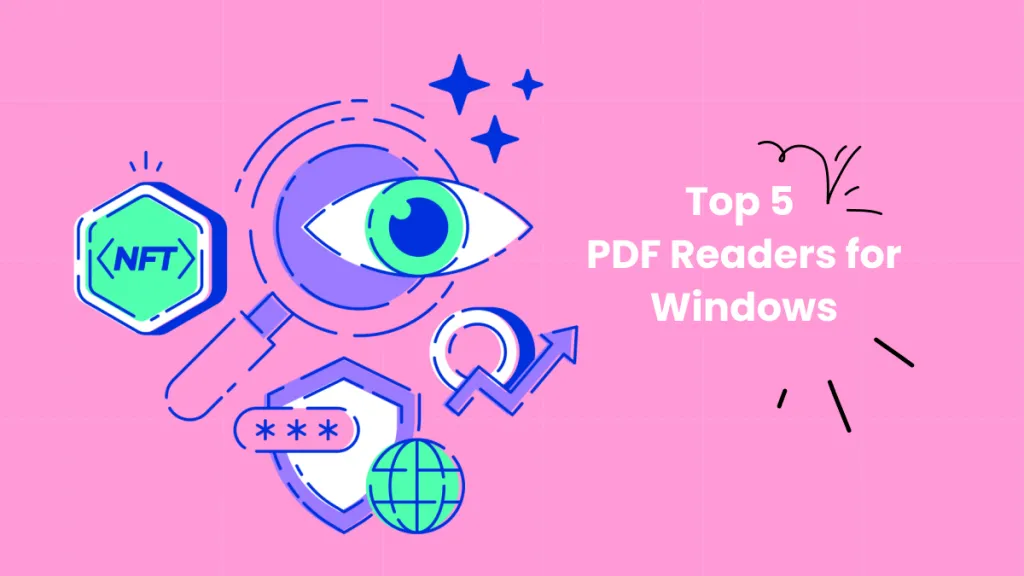
 Enrica Taylor
Enrica Taylor